在计算机世界中,操作系统是电脑的灵魂,而Windows7作为微软公司的经典之作,备受广大用户的喜爱。但是,很多用户并不清楚如何正确使用原版Windows7进行安装。本文将详细介绍如何使用原版Windows7进行安装操作系统的步骤和方法,以帮助读者顺利完成安装过程。

准备安装所需材料和工具
1.准备一台装有DVD刻录机的电脑
2.下载并保存原版Windows7的ISO镜像文件到电脑中
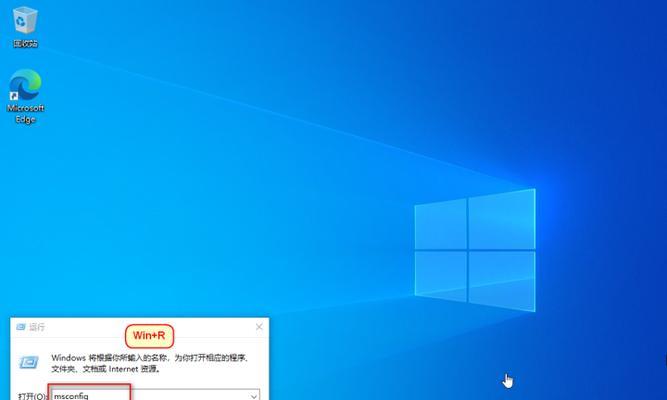
3.获取合法的Windows7产品密钥
制作启动盘
1.使用刻录软件将ISO镜像文件刻录到空白DVD光盘上
2.使用U盘制作工具将ISO镜像文件写入U盘中,制作成可启动的U盘安装介质

设置BIOS
1.启动电脑,按下特定的按键(通常是F2或Delete键)进入BIOS设置界面
2.在BIOS设置界面中,将启动顺序调整为从光驱或U盘启动
开始安装Windows7
1.将刻录好的Windows7光盘或制作好的U盘插入电脑
2.重启电脑,按下任意键进入Windows7安装界面
3.在安装界面中,选择语言、时间和货币格式以及键盘或输入方法,并点击下一步
4.点击“安装”按钮,进入安装界面
接受许可协议和选择安装类型
1.阅读并接受许可协议
2.在安装类型界面中,选择“自定义(高级)”选项
进行磁盘分区和格式化
1.在磁盘分区界面中,选择目标安装磁盘,点击“新建”按钮,创建新分区
2.根据个人需求设置分区大小和分区名称
3.点击“格式化”按钮对新分区进行格式化
开始安装Windows7
1.选择已经分区并格式化好的磁盘作为安装位置,点击“下一步”
2.Windows7开始安装,在安装过程中电脑将会多次重启,请耐心等待
设置用户名和计算机名
1.在设置用户名和计算机名界面中,输入你想要设置的用户名和计算机名
2.点击“下一步”按钮继续安装
选择时区和时间
1.在时区和时间界面中,选择正确的时区和时间设置
2.点击“下一步”按钮继续安装
选择网络类型
1.在选择网络类型界面中,选择你的网络类型,可以是家庭网络或工作网络
2.点击“下一步”按钮继续安装
设置Windows7密码
1.在设置Windows7密码界面中,输入你想要设置的密码,并确认密码
2.点击“下一步”按钮继续安装
选择Windows更新设置
1.在选择Windows更新设置界面中,根据个人需求选择是否自动下载和安装更新
2.点击“下一步”按钮继续安装
等待安装完成
1.完成以上步骤后,系统将开始进行最后的安装配置
2.在等待安装完成期间,请耐心等待,不要中途关闭电脑
设置个性化选项
1.在设置个性化选项界面中,根据个人喜好进行个性化设置
2.点击“下一步”按钮完成安装
安装成功,开始享受Windows7
经过以上步骤,你已成功使用原版Windows7进行安装操作系统。现在,你可以开始享受Windows7带来的强大功能和稳定性了。
通过本文详细的原版Windows7安装教程,相信读者对如何正确安装操作系统有了更清晰的认识。遵循正确的步骤和方法,能够顺利完成安装,享受Windows7带来的便利和愉悦。希望本文能够帮助到大家,如果在安装过程中遇到任何问题,欢迎咨询专业人士。




